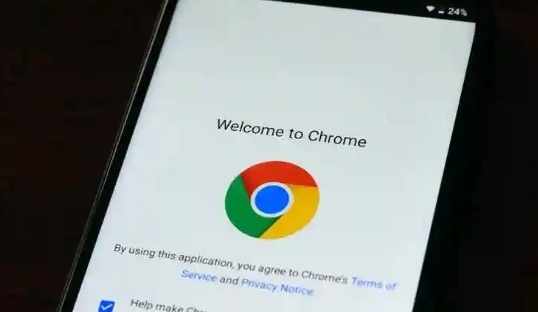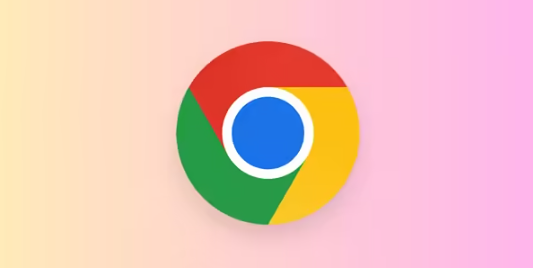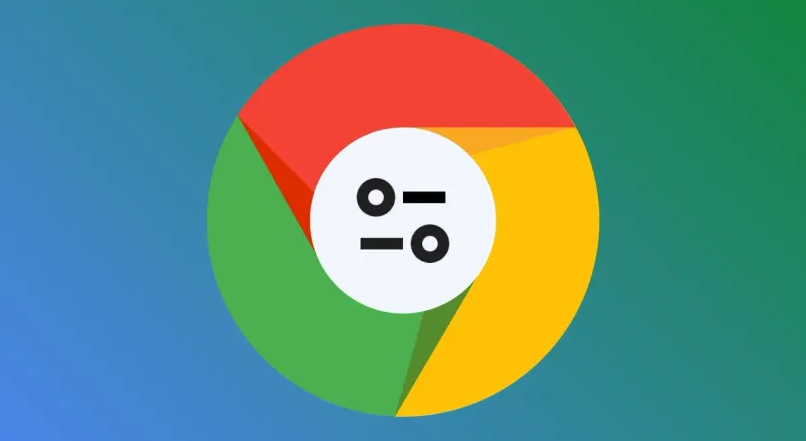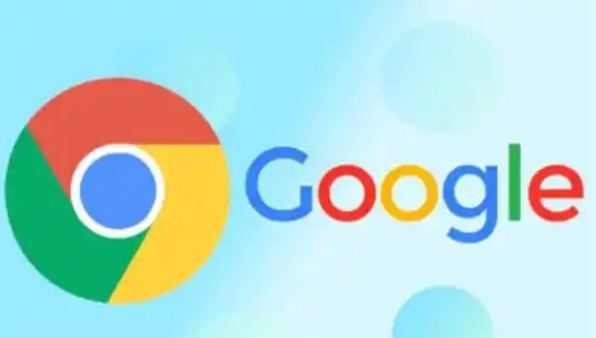Chrome浏览器下载文件保存位置更改步骤
时间:2025-07-15
来源:谷歌浏览器官网

一、进入设置页面
打开Chrome浏览器,点击右上角的三个点图标(菜单按钮),选择“设置”选项。在设置页面中,向下滚动并点击“高级”链接,展开更多设置选项。
二、找到下载内容设置
在高级设置页面中,找到“下载内容”部分。这里会显示当前默认的下载路径。
三、更改下载位置
点击“下载内容”部分中的“更改”按钮。在弹出的文件浏览窗口中,选择你想要设置的新下载位置文件夹。选择好后,点击“确定”或“选择文件夹”按钮保存更改。
四、确认更改生效
完成上述操作后,回到Chrome浏览器的设置页面,再次查看“下载内容”选项下的“更改”按钮旁边的显示内容,确认已经显示为你刚刚设置的新保存位置。现在,当你再次使用Chrome浏览器下载文件时,文件将会被自动保存到你指定的新位置。